
Obsah:
- Autor John Day [email protected].
- Public 2024-01-30 12:00.
- Naposledy zmenené 2025-01-23 15:06.


Ahoj!
V tomto krátkom návode vám ukážem, ako exportovať dosku plošných spojov a odoslať ju do domu na výrobu plošných spojov, aby ju vyrobili pre vás.
V tomto návode použijem ALLPCB fab. dom.
www.allpcb.com
Začnime.
Krok 1: Uložte všetky súbory z nástenky
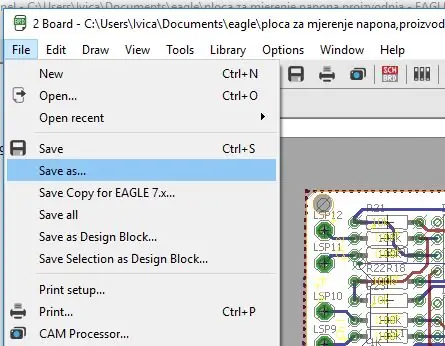
Uloženie vašej práce je vždy dôležité. Len v prípade, že urobíte niečo zle, vždy sa odporúča zálohovať vašu prácu.
Krok 2: Skontrolujte a uistite sa, že neexistujú žiadne chyby DRC
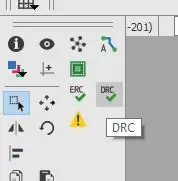
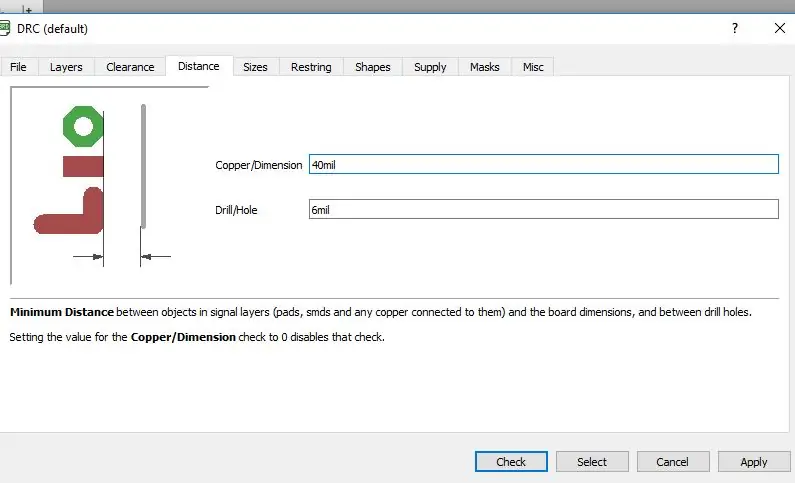
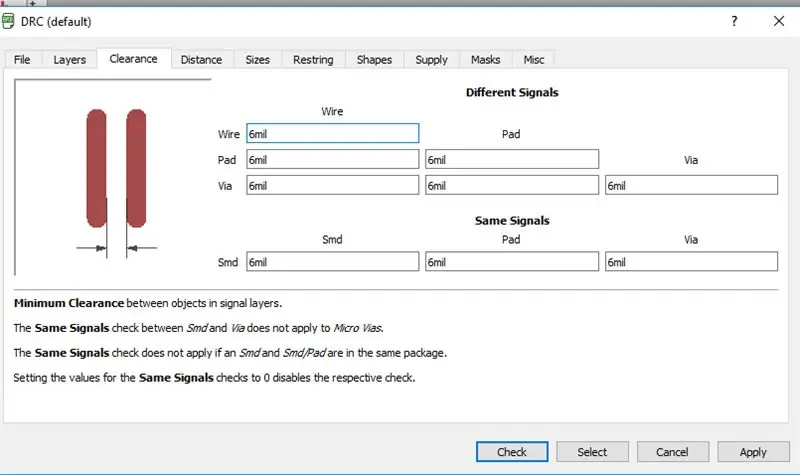

Musíme zadať svoje tolerancie plošných spojov do poľa DRC Eagle a uistiť sa, že neexistujú žiadne chyby drc, Robíme to kliknutím na tlačidlo kontroly DRC v softvéri Eagle. Vždy sa uistite, že používate hodnoty deklarované vašou spoločnosťou vyrábajúcou PCB.
Keď sa ubezpečíme, že neexistujú žiadne chyby DRC, môžeme pokračovať.
Krok 3: Vytvorte súbory Gerber
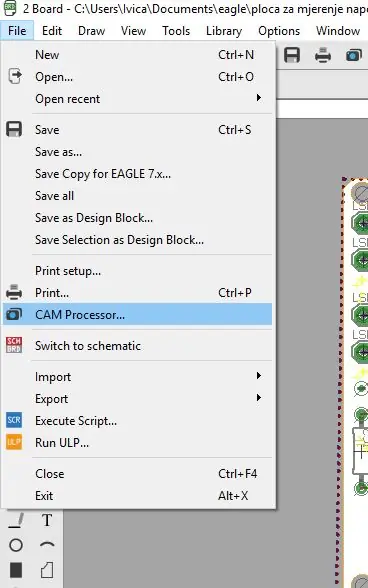
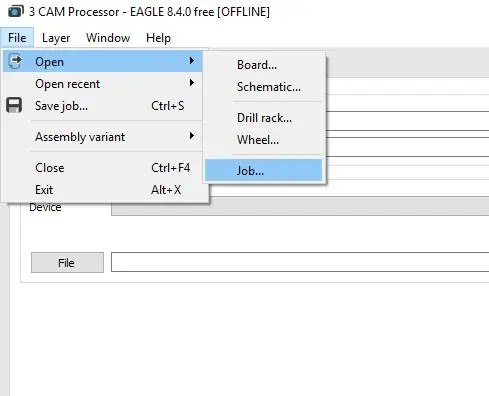
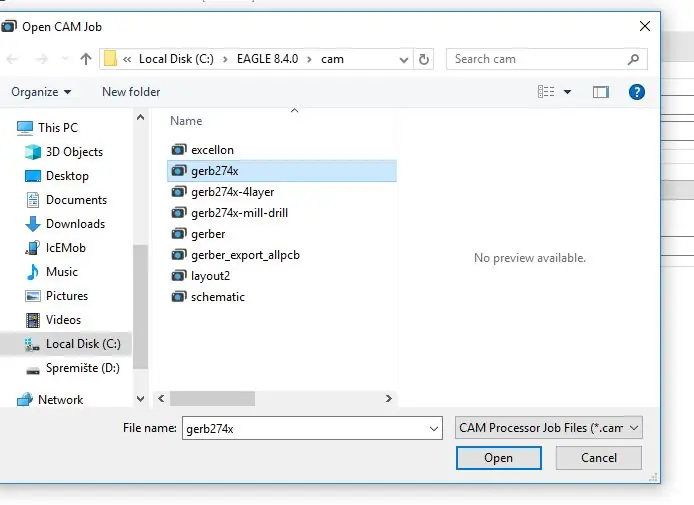
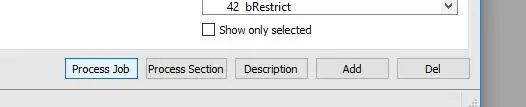
Teraz prichádza zábavná časť. Vytvárame naše Gerberove súbory, ktoré musíme odoslať do výroby.
Urobíme to kliknutím na ikonu procesora CAM v sekcii Súbory.
Odtiaľ sme vybrali prácu gerb274x. Obsahuje všetky prípony súborov potrebné na vytvorenie dosky plošných spojov okrem súboru.drd používaného na vŕtanie otvorov.
Na vytvorenie súboru pre diery stačí spustiť samostatnú úlohu excelon
Ak je to potrebné, môžeme do našich súborov Gerber pridať vrstvy, ak ich potrebujeme spracovať.
Krok 4: Komprimujte všetky súbory Gerber do jedného súboru.zip
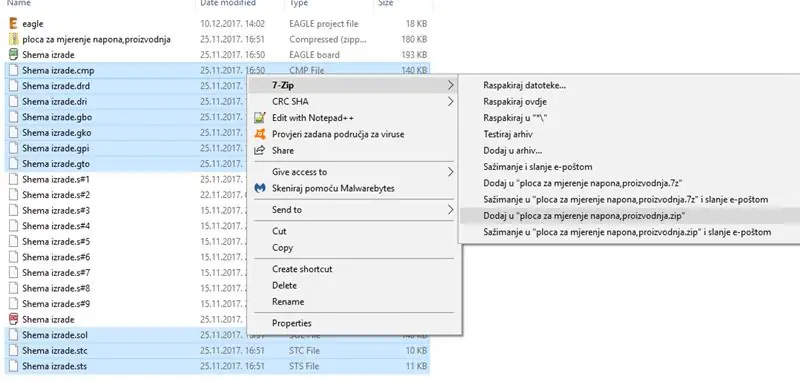
Teraz musíme nájsť všetky súbory gerber, ktoré sme práve vytvorili.
Štandardne sa nachádzajú tam, kde je samotný projekt. Prejdite tam a zazipsujte všetky súbory gerber do jedného priečinka zip.
Krok 5: Nájdite svoj Fab House a nahrajte súbory ZIP
Teraz musíme nájsť našu spoločnosť vyrábajúcu PCB.
Tu budem používať webovú stránku ALLPCB, pretože som si už u nich objednal viac PCB a vždy dopadli krásne a teraz dokonca ponúkajú bezplatnú dopravu!
Musíme sa zaregistrovať na webových stránkach. Nebudem vám ukazovať, ako to urobiť:)
Obvykle musíte nájsť Rýchlu cenovú ponuku alebo niečo podobné a vyplniť formulár. Tam zadáte veľkosť DPS, počet DPS, požadovanú farbu, medzery a všetky potrebné detaily. K objednávke môžete dokonca zanechať poznámku.
A potom kliknete na položku pridať do košíka.
Potom budete musieť nahrať súbor.zip, ktorý ste nedávno vytvorili, zaplatiť, a to je všetko. Hotovo a svoje dosky môžete čoskoro očakávať.
Krok 6: Prečo si vybrať ALLPCB




Vybral som si ALLPCB, pretože:
Čas zostavenia dosky je veľmi rýchly, na výrobu plnej dosky plošných spojov sú potrebné iba 2 dni.
Dodávka je tiež veľmi rýchla. Vybral som si bezplatnú dopravu, ale stále mám plne funkčné číslo zásielky, ktoré je možné úplne sledovať na track17. Dosky mi prišli 2 týždne po nahraní súborov Gerber, čo je úžasné. Dokonca ani moje miestne spoločnosti vyrábajúce PCB nie sú „ tak rýchlo.
Dosky prišli v skutočne peknom balení, tesne zabalenom vo vákuovom plastu. Po úplnej kontrole dosiek som nenašiel žiadne praskliny, škrabance ani nič podobné.
Pri kontrole mojej dosky som zistil, že sieťotlač je veľmi presná a až do dokonalosti. Všetky písmená sú správne napísané a vyzerajú naozaj pekne. Soldermask je tiež veľmi konzistentný, bez akýchkoľvek nedostatkov.
Vŕtanie montážnych otvorov a otvorov pre umiestnenie čipu DIP sa vykonáva pozoruhodne, bez akýchkoľvek chýb.
Hrany sú tiež pekné a hladké, nie sú ostré, ako to robia ostatné továrne na PCB.
Doska sa skutočne ľahko spájkuje, dokonca aj sieťotlač je biela, vôbec sa tak nezašpiní (bohužiaľ nemôžem nahrať všetky fotografie).
Po spájkovaní dosky fungovali normálne, ako sa očakávalo, čo naznačuje, že všetky stopy a výkonové roviny sú správne urobené bez chýb.
Túto PCB by som ohodnotil 10/10. Všetko je krásne objednané a vyhovuje všetkým štandardom.
Teraz by som určite použil ALLPCB pre všetky svoje projekty, ktoré vyžadujú vlastnú dosku plošných spojov.
Napíšte mi @ivica3730k, aby ste získali viac informácií a všetky obrázky:)
Odporúča:
Ako používať klávesnicu a LCD s Arduino na výrobu kalkulačky Arduino .: 5 krokov

Ako používať klávesnicu a LCD s Arduino na výrobu kalkulačky Arduino: V tomto tutoriáli sa budem deliť o to, ako môžete s Arduino používať maticovú klávesnicu 4x4 a 16x2 LCD s Arduino a použiť ju na výrobu jednoduchej kalkulačky Arduino. Začnime teda
Pridajte položky do ponuky „ODOSLAŤ“: 7 krokov

Pridajte položky do ponuky „ODOSLAŤ NA“: Ponuka ODOSLAŤ NA je príjemnou ponukou na odosielanie vecí z jedného miesta na druhé, ale spravidla má iba predvolené možnosti. Našťastie môžete do ponuky pridať možnosti pre jednoduché prevody
Ako odoslať video a audio signál cez prepojovací kábel: 5 krokov

Ako odoslať video a audio signál cez prepojovací kábel: v tomto mojom prvom návode vám ukážem, ako odoslať zvukový a obrazový signál cez prepojovací kábel. Na prehrávanie všetkých svojich záložných kópií filmov som použil upravený Xbox ako prehrávač médií so sieťovým káblom vedeným po miestnosti. Xbox sa práve začal
Pripraviť sa, pozor, štart! Svetlo: 7 krokov (s obrázkami)

Pripraviť sa, pozor, štart! Light: Toto je projekt, na ktorom momentálne pracujem pre svoj miestny klub bojovej robotiky. Jedná sa o LED svetelný systém, ktorý bude signalizovať vodičom, kedy zápas začne. Tu sú ciele, na ktoré som sa zameral:- Fyzicky vyzerajte podobne ako v staršom štýle
Vymažte dosku (ako pridať LED indikátor napájania na transparentnú dosku Solarbotics): 7 krokov

Vymažte si dosku (ako pridať LED indikátor napájania na priehľadnú dosku Solarbotics): Tieto priehľadné doštičky sú veľmi podobné ako všetky ostatné dosky na elektroniku, ale sú jasné! Čo teda dá človek robiť s čistým chlebíkom? Myslím, že jasnou odpoveďou je pridať LED diódy napájania
